Photoshop手绘教程:绘制iPhone
时间:2016-01-02 18:01:18
收藏:0
阅读:509
【简 介】
iPhone的发布引起了世界的关注,今天让我们来画一个吧……
先看一下效果吧
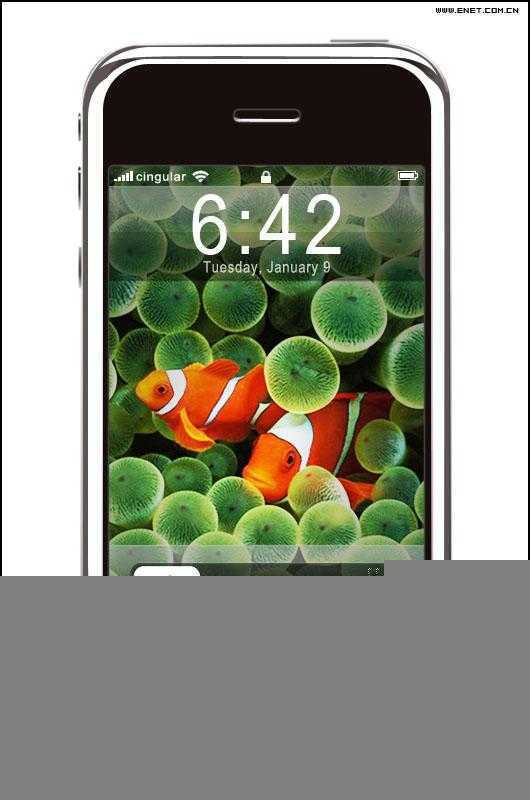
效果图
1.先用圆角矩形工具(模拟压力,画笔大小2像素)勾出iPhone的外形,然后保存选区。
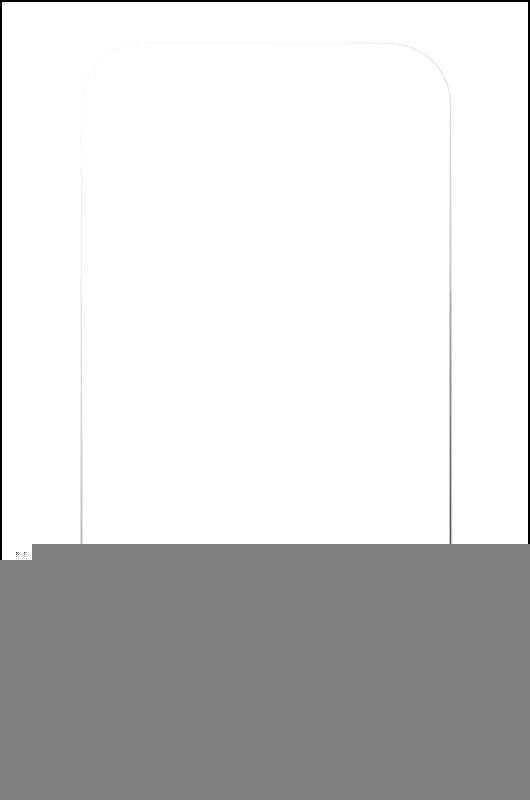
勾出iPhone的外形
2.用圆角矩形工具接着勾出内层轮廓与屏幕,圆角的半径,别忘了保存选区。
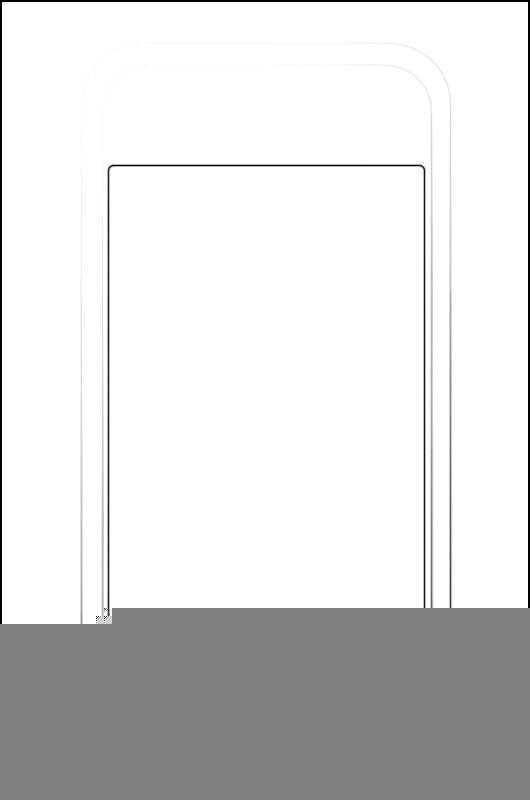
勾出内层轮廓与屏幕 3.勾出听筒与话筒,话筒有些像中国古钱币。
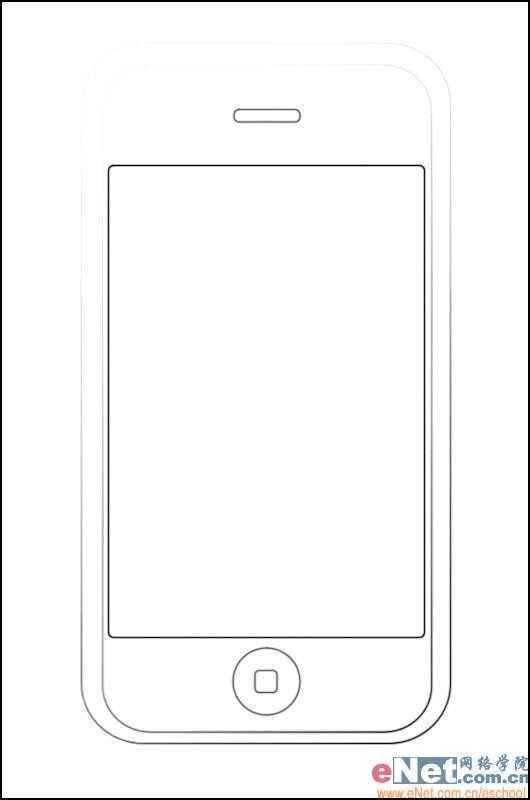
勾出听筒与话筒
iPhone的发布引起了世界的关注,今天让我们来画一个吧……
先看一下效果吧
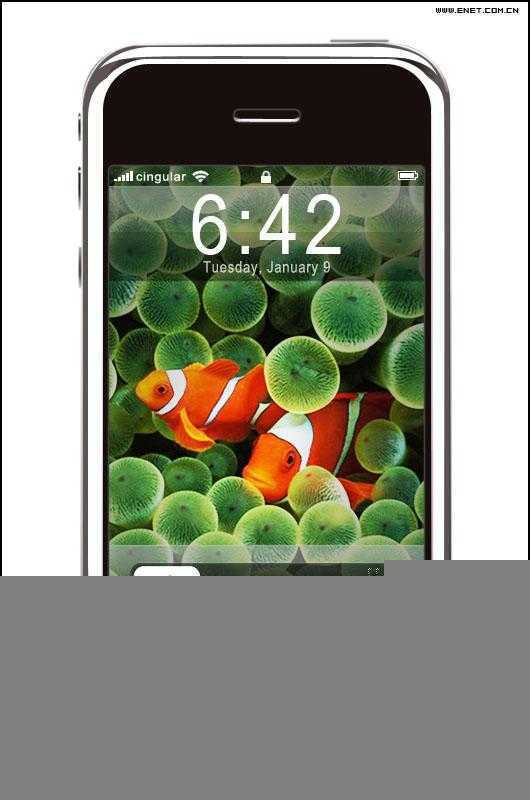
效果图
1.先用圆角矩形工具(模拟压力,画笔大小2像素)勾出iPhone的外形,然后保存选区。
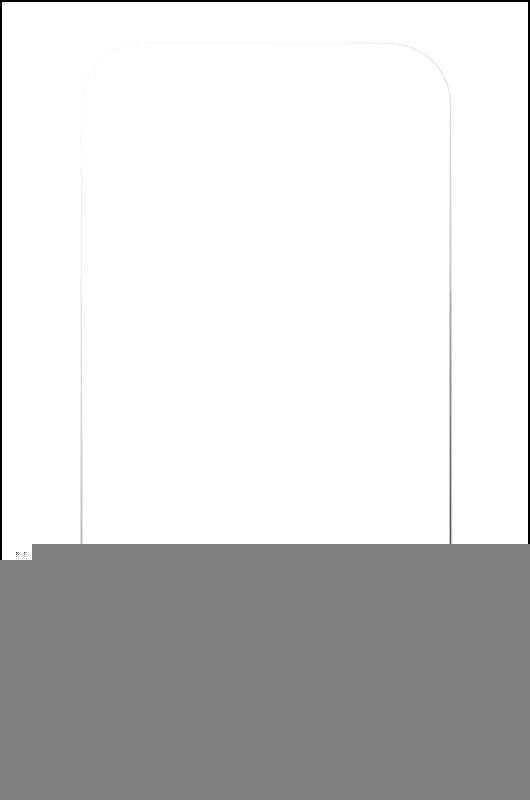
勾出iPhone的外形
2.用圆角矩形工具接着勾出内层轮廓与屏幕,圆角的半径,别忘了保存选区。
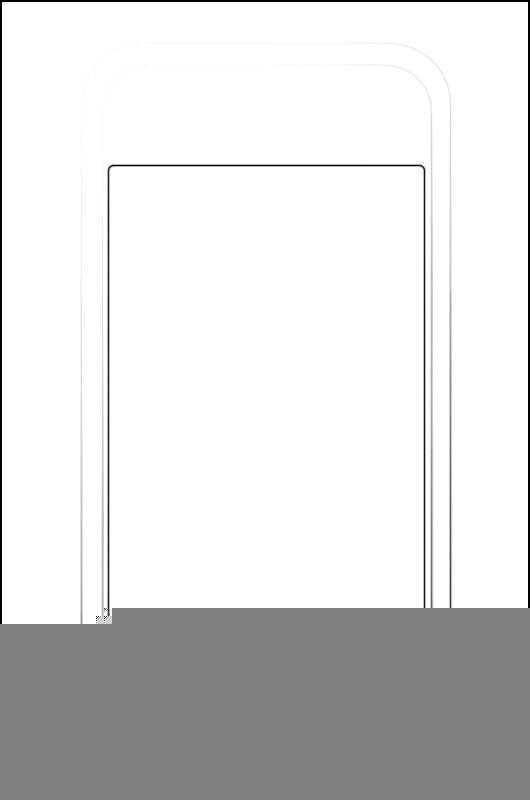
勾出内层轮廓与屏幕 3.勾出听筒与话筒,话筒有些像中国古钱币。
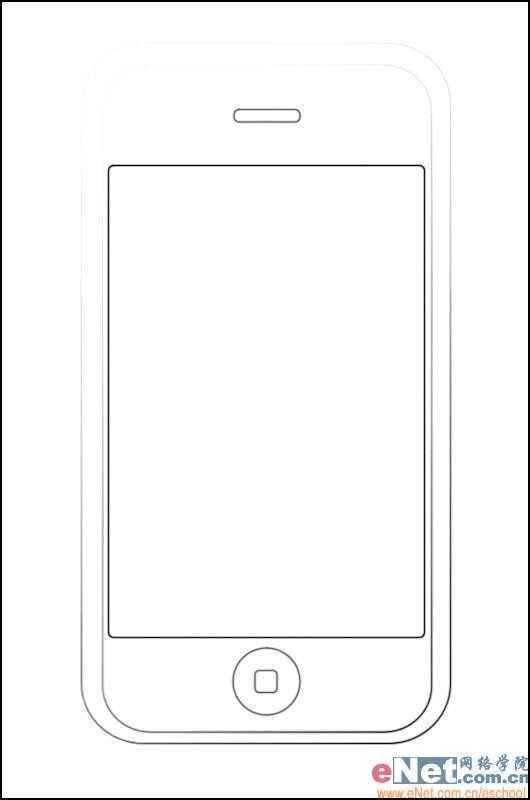
勾出听筒与话筒
4.载入选区,面板填充黑色。
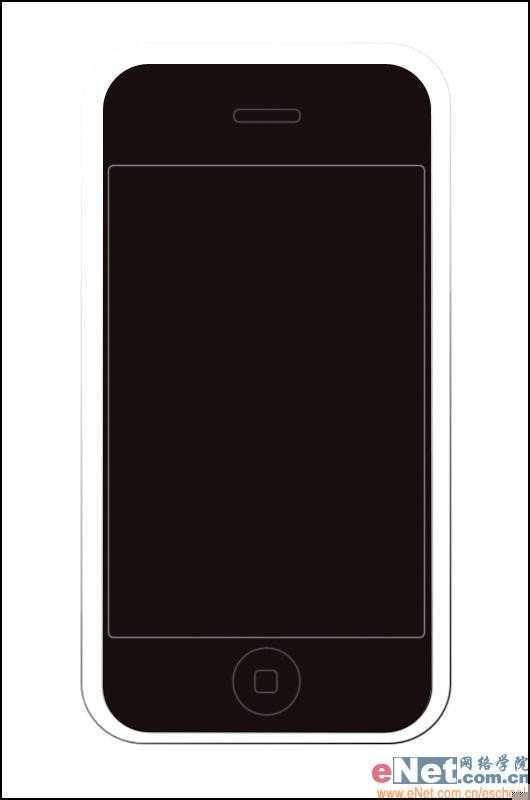
面板填充黑色
5.金属质感表现的特点是明暗交接线鲜明,所以直接用钢笔勾出暗部,无需渐变过度。
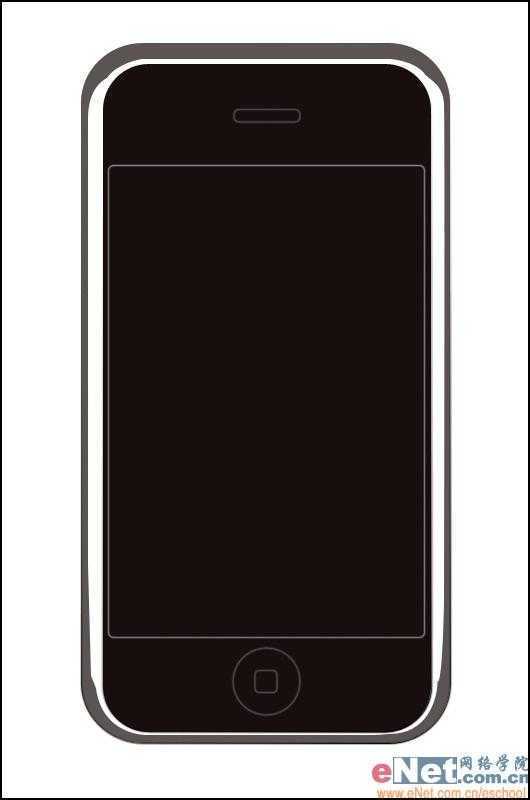
金属质感
6.继续用钢笔勾出手机顶部的高光,直接在阴影层删除。
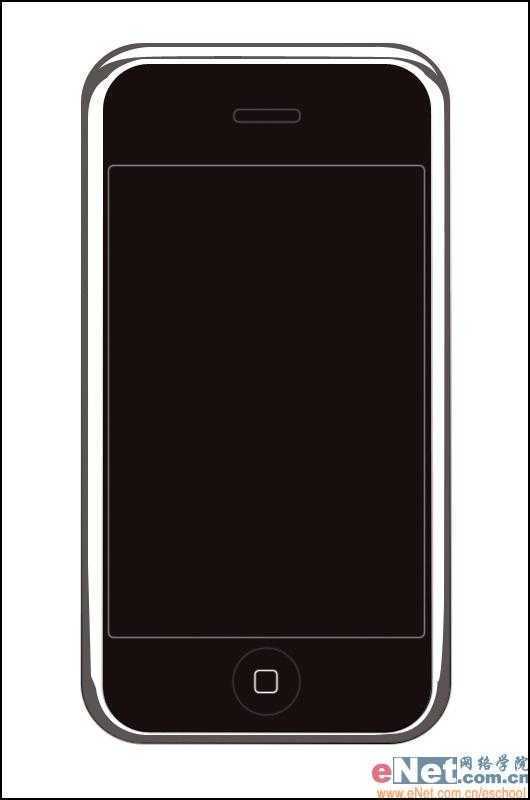
勾出手机顶部的高光
7.底部的反光和阴影,方法同上。
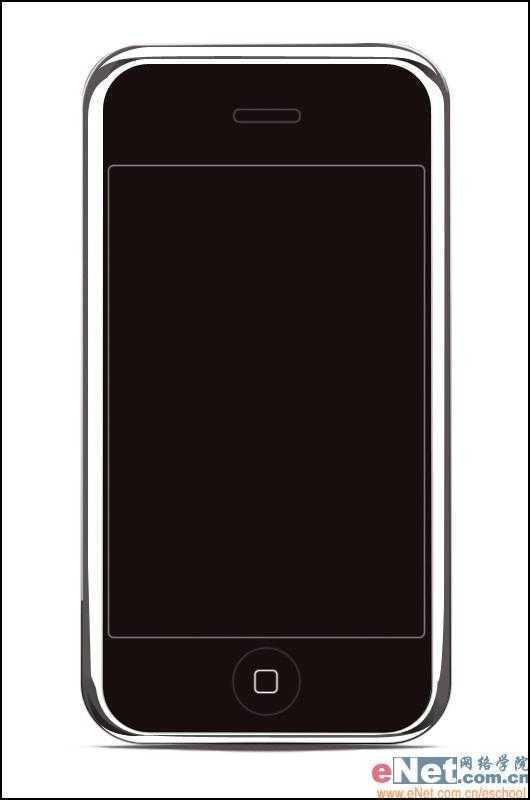
底部的反光和阴影
8.画按键的方法就是勾出一条由实到虚的线段,在暗部轻微点上高光即可。
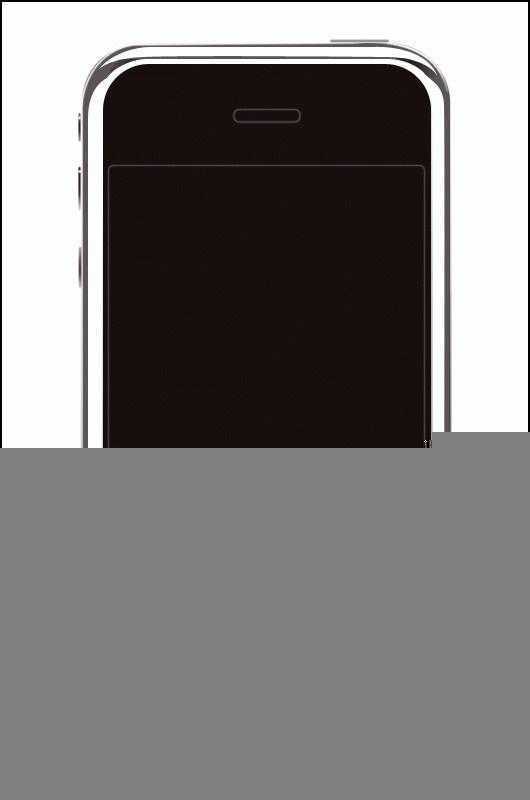
勾出一条由实到虚的线段
9.载入iPhone的演示壁纸,放在屏幕框内,并删除多余部分。
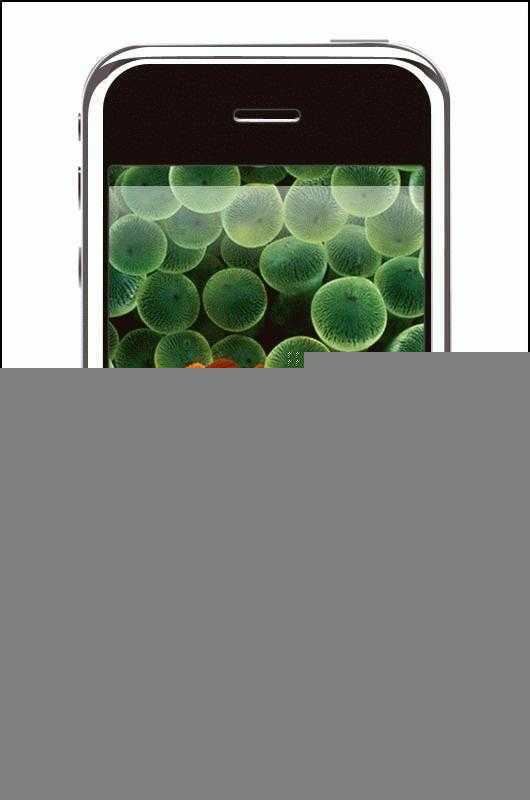
载入iPhone的演示壁纸
补充:壁纸下载(点击放大)

壁纸
10.绘出屏幕中的两块玻璃效果,两个色块,一白一黑,降低不透明度。壁纸层加蒙板,突出中心,弱化周边,并加大对比度。
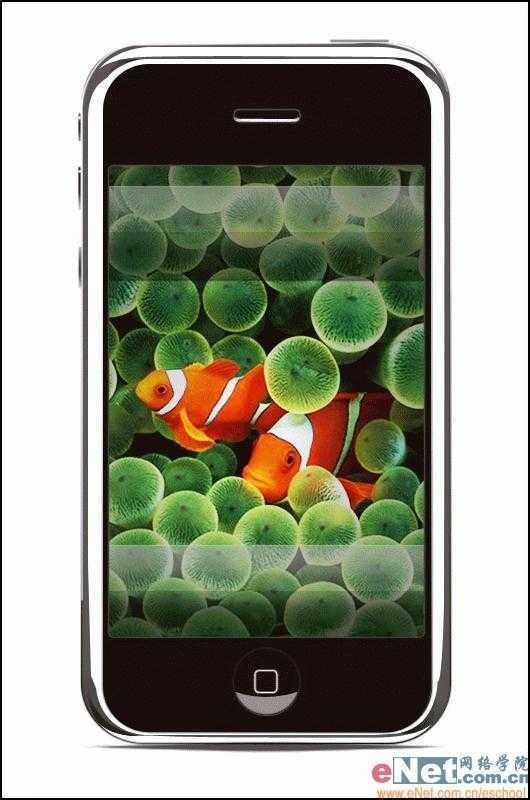
绘出屏幕中的两块玻璃效果
11:加上时钟,信号,电量,锁定等标识。
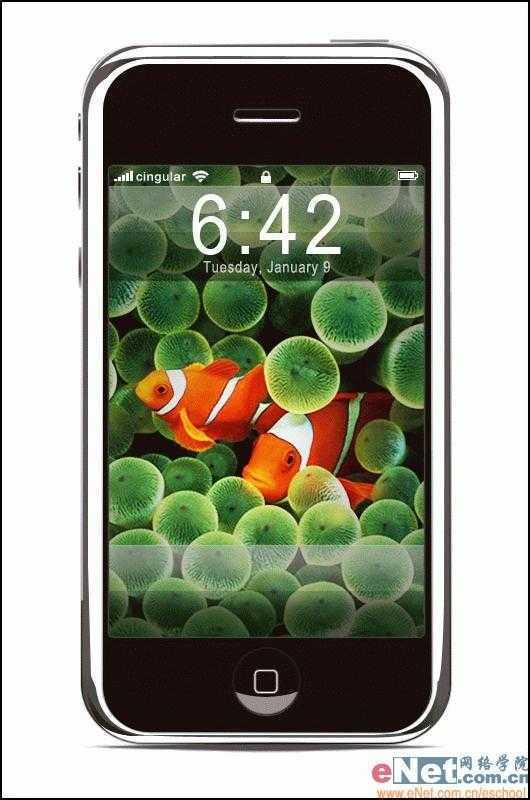
加上时钟,信号,电量,锁定等标识
最终效果:
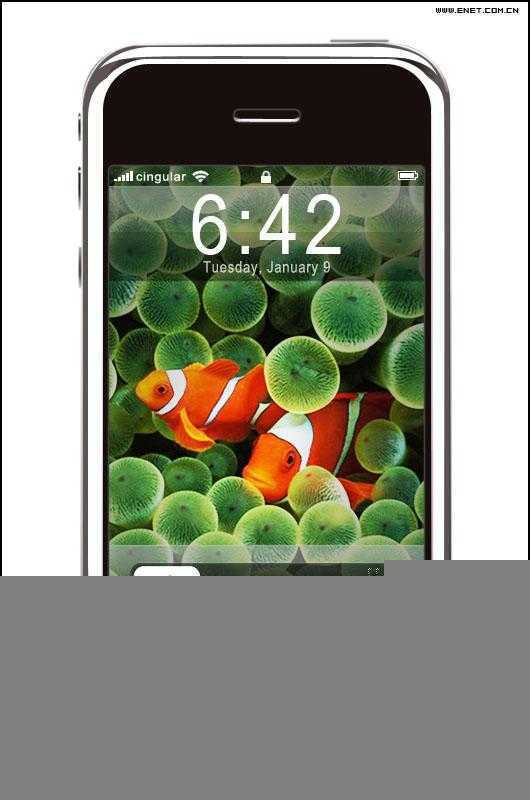
最终效果图
原文:http://www.jb51.net/photoshop/3247.html
评论(0)
